Cómo verificar su unidad de disco duro en busca de errores
¿Crees que tu disco duro está a punto de fallar? ¿Puedes escuchar extraños sonidos de clic desde tu disco duro? ¿Su computadora se ha congelado aleatoriamente y está seguro de que no tiene un virus u otro problema de hardware? Definitivamente no es divertido sospechar que su disco duro podría estar fallando pronto, pero sucede todo el tiempo.
Por supuesto, lo mejor es hacer una copia de seguridad de todos sus datos esenciales e importantes. Si un disco duro tiene errores, la pérdida de datos puede no ser inmediata, pero puede ocurrir lentamente con el tiempo. En este artículo, le mostraré un par de formas diferentes en que puede verificar el estado de su disco duro y ver si hay algún error.
Método 1 - Ejecute Chkdsk.exe
Lo primero que puede hacer es ejecutar la herramienta incorporada de comprobación de errores en Windows llamada chkdsk.exe. Puede ejecutarlo desde la línea de comandos o puede hacerlo a través del Explorador de Windows. Abra la computadora y haga clic derecho en la unidad que desea verificar y elija Propiedades .

Ahora haga clic en la pestaña Herramientas y haga clic en el botón Comprobar ahora .
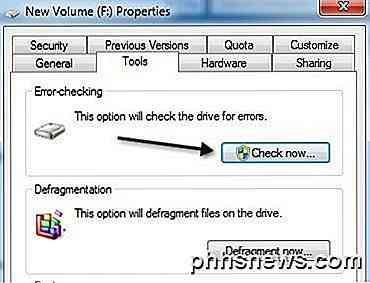
Puede optar por corregir automáticamente los errores del sistema de archivos y buscar y recuperar sectores defectuosos en el disco duro.
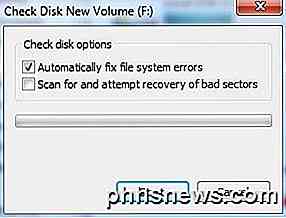
Método 2 - SeaTools
Este programa gratuito de Seagate es una de las herramientas de diagnóstico más populares para probar discos duros. A pesar de que es de Seagate, funciona para todas las marcas de discos duros.
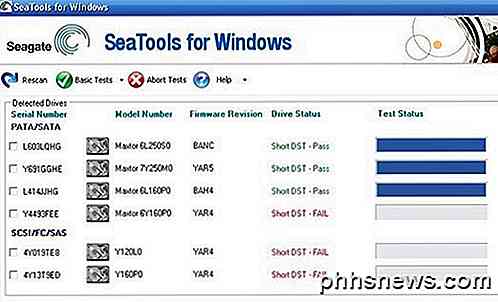
Le dará un mensaje de estado para cada unidad y le dirá si hay alguna prueba que falló. Puede descargar SeaTools desde aquí:
http://www.seagate.com/support/downloads/seatools/
Tenga en cuenta que diferentes fabricantes como Dell, Hitachi, Samsung, etc. también proporcionan su propio conjunto de herramientas de diagnóstico para discos duros. Puede hacer una búsqueda en Google y descargar la herramienta para su marca de disco duro específica. He enumerado dos a continuación:
Diagnóstico Western Digital DataLifeguard
Samsung HUTIL
También escribí sobre otras herramientas gratuitas de diagnóstico de disco duro, así que asegúrese de verificarlas también.
Método 3 - DiskCheckup
Si no está completamente seguro de lo que está sucediendo con su disco, puede usar un programa gratuito llamado DiskCheckup para monitorear su disco duro y hacerle saber si excede cualquiera de los umbrales máximos designados por el fabricante del disco duro.

Por supuesto, todas estas herramientas requieren un disco que admita SMART (Tecnología de informe y análisis autocontrolado). Una unidad SMART tiene varios monitores diferentes que informan como el tiempo de encendido, la temperatura del disco duro, el tiempo de funcionamiento, etc. DiskCheckup puede ejecutarse en segundo plano y monitorear todos esos indicadores y luego notificarte por correo electrónico si alguno de ellos los umbrales son excedidos Puedes descargarlo aquí:
http://www.passmark.com/products/diskcheckup.htm
Otro software libre
Si le interesa, hay algunas otras herramientas gratuitas de prueba y diagnóstico del disco duro que vale la pena consultar:
1. Speccy - http://www.piriform.com/speccy
2. HDD Health - http://www.panterasoft.com/
3. TestDisk - http://www.cgsecurity.org/wiki/TestDisk

Cómo elegir el concentrador USB perfecto para sus necesidades
En comparación con la complejidad de comprar una nueva tarjeta gráfica o cambiar su placa madre, la compra de un concentrador USB es definitivamente una compra simple; pero eso no significa que deba sacar el primero de la estantería de su tienda de electrónica local. Existe una enorme discrepancia entre la calidad de construcción, las características e incluso la seguridad entre los diferentes modelos.

¿Por qué la vida de la batería de los teléfonos inteligentes sigue siendo tan mala?
Los teléfonos han mejorado dramáticamente en los últimos diez años. Los teléfonos inteligentes modernos parecen una tecnología de una civilización alienígena cuando se colocan junto a los teléfonos celulares originales. Pero la duración de la batería no ha mejorado. De hecho, la duración de la batería parece empeorar.



